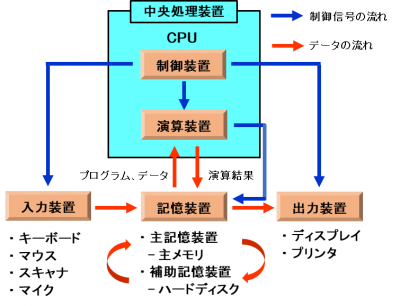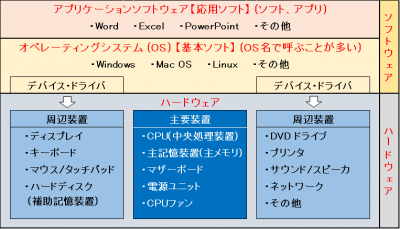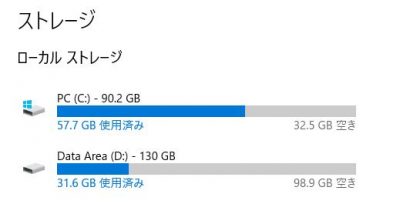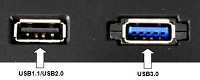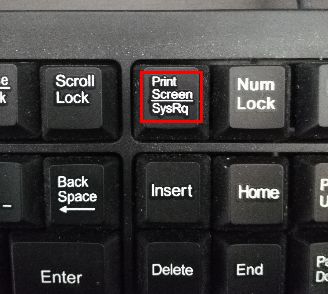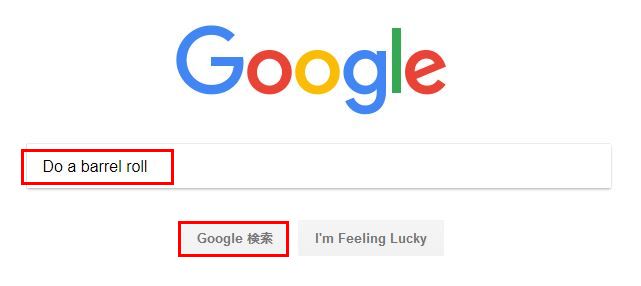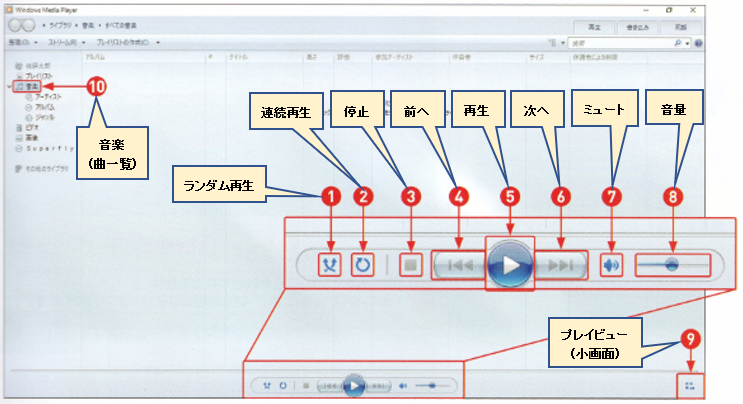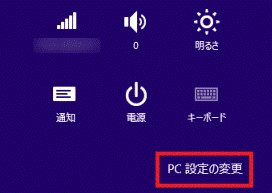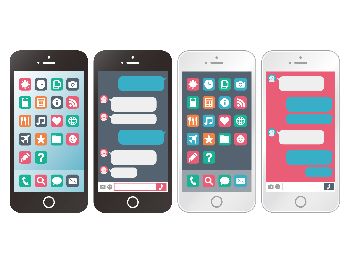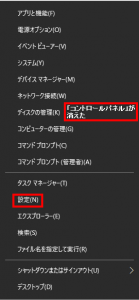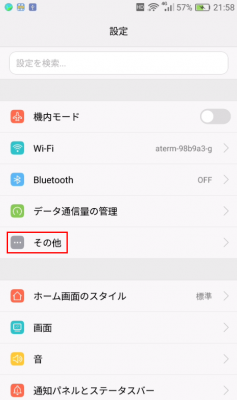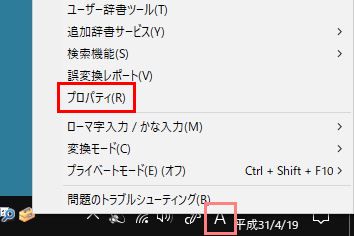目次
「パソコンの概要」
日頃「パソコン」を使っていても、パソコンの仕組みやよく使われる用語などがわからないことがあります。
ここでは、「パソコンの概要」と題して、パソコンの仕組み、ハードウェアとソフトウェア、Windows、MS Officeなどについて、できるだけわかりやすく簡潔にまとめています。
少しでも皆さんのお役に立てれば幸いです。
「パソコン」とは
- 「汎用大型コンピュータ」に対する「汎用小型個人用コンピュータ」
- 「パソコン」は「パーソナルコンピュータ (Personal Computer) 」の日本独自の略称。
英語では「Personal Computer」 or 「PC」 - 「デスクトップパソコン」も日本独自の略称。
英語では「Desktop Computer」 or 「Desktop PC」・・・「机上パソコン」という意味。 - 「ノートパソコン」も日本独自の略称。
英語では「Laptop Computer」 or 「Laptop」、または「Notebook Computer」 or 「Notebook PC」・・・「机上パソコン」に対し「膝上パソコン」、または「ノート型パソコン」という意味。
「パソコンの歴史」
- 1976年(昭和51年)、現アップル社の創業者であるスティーブ・ジョブズとスティーブ・ウォズニアックが開発・販売開始した「Apple I」が現在のパソコンの始まりとされる。
当時、ジョブズはゲーム機メーカのアタリ社の技術者、ウォズニアックはコンピュータメーカのヒューレット・パッカード社の技術者であったが、余暇にジョブズの実家のガレージで開発を行った。
企画・販売はジョブズ、開発・設計・製品化はウォズニアック。
その後、後継機「Apple II」の販売開始とともに現アップル社を設立、以後発展していく。
ジョブズはMacintosh PC(現Mac PC)、iPod、iPhoneなど画期的な製品を生み出したが、2011年にすい臓がんのため死去。
ウォズニアックは業界では「ウォズの魔法使い」と呼ばれていたが、1985年アップル社を退社、その後は地域の子供や若者のための情報化教育活動などをしている。
- 1981年(昭和56年)、コンピュータ界の巨人であったIBMがパソコン市場は有望とみて16ビットCPUベース(それまでは8ビットCPU)の「IBM PC」を登場させ、全世界を席捲した。
- その後、多くの会社が「IBM互換PC」に乗り出し市場は急拡大したが、しだいに競争の激しいものとなり市場から撤退したメーカも多くある。
- 一方、「ノートパソコン」は1989年(平成元年)東芝が発売した「DynaBook」が始まりとされている。
- 日本メーカの推移
最盛期には、NEC、富士通、シャープ、東芝、松下(現パナソニック)、ソニー、日立、三菱、キャノン、エプソン、ソーテックなど乱立していたが、いまやNEC、富士通、東芝、パナソニック、VAIO(旧ソニー)程度で、しかも純粋に日本メーカといえるのはパナソニックとVAIOだけで、他はいずれもLenovo(中国)、鴻海(台湾)という外国企業の傘下となっている。
「パソコンの仕組み」
「パソコンの五大装置(機能)」
- 「パソコン」は、上図に示すように、「制御装置」、「演算装置」、「記憶装置」、「入力装置」、「出力装置」の5つの装置から成り立っている。
尚、「制御装置」と「演算装置」は「中央処理装置(CPU)」に組み込まれている。 - パソコンやソフトの起動時に、プログラムやデータが「補助記憶装置(ハードディスク)」から「主記憶装置(主メモリ)」に読み込まれる。
- 通常操作時は、「CPU」と「主記憶装置(主メモリ)」間でプログラムやデータがやり取りされる。
- データ保存時には、「主記憶装置(主メモリ)」から「補助記憶装置(ハードディスク)」に保存される。
「パソコンの構成(ハードウェアとソフトウェア)」
- 「パソコンの構成」としては、上図に示すように、「ハードウェア」と2種類の「ソフトウェア」の3層構造と理解すればよい。すなわち、
– 第1層:「主要装置」および「周辺装置」から成る「ハードウェア」層
– 第2層:「オペレーティングシステム」という「ソフトウェア」層
– 第3層:「アプリケーションソフトウェア」という「ソフトウェア」層
「主なハードウェア」
「 CPU (中央処理装置)」
- たとえて言えば、人間における「脳」に相当する重要な装置。
- 頭(CPU)が悪いと作業スピードが遅く、はかどらない。
「主記憶装置(主メモリ、メインメモリ)」
- たとえて言えば、「学習机」のようなもの。
- 机が狭い(メモリ容量が小さい)と、本(ソフト、データ)などが場所をとって作業スペースが少なくなり、作業が滞る(作業スピードが遅くなる、フリーズする)。
「マザーボード(略称はMB、M/B、マザボなど)」
- 電子装置を構成するために必要となる主要な電子回路基板で、パソコンの中心となる大元の基盤。
- 「CPU」や「主メモリ」もこの「マザーボード」に装着する。
「補助記憶装置(ハードディスク)」
- たとえて言えば、「書棚」のようなもの。
- 多くの本(ソフト、データ)を学習机まで持ってくるのは重くて大変(転送速度が遅い)だが、多くの本(ソフト、データ)を保管できる。
「 CPU (中央処理装置)」、「主記憶装置(主メモリ、メインメモリ)」、「補助記憶装置(ハードディスク)」の詳細については、以下の「パソコンの基本仕様」の項を参照。
「オペレーティングシステム(OS)(基本ソフト)」
「オペレーティングシステム(OS)」
- キーボード入力や画面出力といった入出力機能やディスクやメモリの管理など、多くの「アプリケーションソフトウェア」から共通して利用される基本的な機能を提供し、コンピュータシステム全体を管理するソフトウェア。
- 「アプリケーションソフトウェア」は、「オペレーティングシステム」が提供する機能を利用して動作する。
「オペレーティングシステム」の種類
- パソコン用としては、
– Windows (マイクロソフト)
– Mac OS (アップル)
– Linux (基本はフリーソフト)
– Chrome OS (Google) - モバイル用としては、
– Android (Google)
– iOS (Apple) - その他用途用(サーバ、組込みなど)として多くのOSがある。
次項では、「オペレーティングシステム」の中でもパソコン用として最も多く使用されている「Windows」について述べる。
「Windows」の変遷 (一般ユーザー用)
|
リリース年
|
名称
|
延長サポート終了日
|
|---|---|---|
|
1994
|
Windows 3.1 | 終了 |
|
1995
|
Windows 95 | 終了 |
|
1998
|
Windows 98 | 終了 |
|
1999
|
Windows 98SE | 終了 |
|
2000
|
Windows ME | 終了 |
|
2001
|
Windows XP | 終了 |
|
2007
|
Windows Vista | 終了 |
|
2009
|
Windows 7 | 2020年1月14日 |
|
2012
|
Windows 8 | 対象外 |
|
2013
|
Windows 8.1 | 2023年1月10日 |
|
2015
|
Windows 10 | 未定 |
- 「Windows 10」はWindowsの最後のバージョン
(今後は大型更新にて対応) - 延長サポート終了期限に注意のこと (セキュリティ対策も含め一切更新されなくなる)
「Windows10」のバージョン
|
バージョン
|
大型更新の名称
|
リリース日
|
|---|---|---|
|
10.0
|
リリースバージョン | 2015年07月29日 |
|
1511
|
November Update | 2015年11月12日 |
|
1607
|
Anniversary Update | 2016年08月02日 |
|
1703
|
Creators Update | 2017年04月11日 |
|
1709
|
Fall Creators Update | 2017年10月17日 |
|
1803
|
April 2018 Update | 2018年04月30日 |
|
1809
|
October 2018 Update | 2018年10月02日 |
|
1903
|
May 2019 Update | 2019年05月21日 |
- 大型更新(アップデート)は1年に2回(春・秋)の予定。
- 大型更新には3時間以上を要するので、更新する時間帯に注意。
- 「Windowsの更新」では、セキュリティ強化、不具合解消など重要なものが多く含まれるので、常に最新のものに更新しておくことが必要。(大型ではないものも含めて)
「デバイス・ドライバ」(通称:ドライバ)
- 「デバイス・ドライバ」はOSと各種周辺装置の間に位置し、各周辺装置を駆動するためのプログラム。
- 「デバイス・ドライバ」には以下の2種類がある。
– OSに含まれているもの(ハードディスク、DVDドライブ、ディスプレイ、マウスなど)
– OSに含まれておらず、各周辺装置メーカ独自のものをインストールする必要があるもの(プリンタなど)
「アプリケーションソフトウェア(応用ソフト)」
アプリケーションソフトウェア(応用ソフト)
- OS以外にパソコンにインストールされているソフト(アプリ)であり、OS上で動く。
- これらのソフトの種類は多いので、ここではよく使われている「Word/Excel」について説明する。
「Word/Excel」
- 「MS Office」に含まれる文書作成/表計算というカテゴリーのソフト。
* 「MS」は「Microsoft」の略 - 「Office」という名のつく低価格あるいは無償の「MS Office」互換と称するソフトは多くある(WPS(旧Kingsoft) Office、Libre Office、Open Officeなど)が、やはり互換性に問題あり。
「Word/Excel」のバージョン
|
バージョン
|
リリース日
|
延長サポート終了日
|
|---|---|---|
|
2003
|
2003年10月24日 | 終了 |
|
2007
|
2007年01月30日 | 終了 |
|
2010
|
2010年06月10日 | 2020年10月13日 |
|
2013
|
2013年02月07日 | 2023年04月11日 |
|
2016
|
2015年09月23日 | 2025年10月14日 |
|
2019
|
2019年1月22日 | 2025年10月14日 |
- 「Word/Excel 365」は「Word/Excel 2016」と同じ。
- 更新はWindowsの更新とともになされる。
- Windowsと同様に、延長サポート終了期限に注意のこと (セキュリティ対策も含め一切更新されなくなる)
- 「2019」の延長サポート終了期限が従来より短くなっており、「2016」と同じとなっているのに注意のこと。
- 「Word/Excelのバージョンの調べ方」 (Windows10の場合)
– Wordを起動し「白紙の文書」を開く。 (実際にはWordの文書であればどれでもよい)
– 「ファイル」タブを開き、左のメニューから「アカウント」をクリック。
– 「ライセンス認証された製品」の下に「Office」の種類およびバージョンが示されている。
ここに示されていない場合は、下の方にある「バージョン情報」ボタンをクリック。
(「Office」のバージョン = Word/Excelのバージョン)
– 2013または2010の場合は、「ファイル」タブのメニューから「ヘルプ」をクリック。
「パソコンの基本仕様」
「パソコンの仕様」といっても、基本的なものから詳細なものまで多岐にわたる。
ここでは、少なくとも知っておいた方がよい「基本仕様」を知る方法およびそれらの内容について紹介する。 なお、以下の説明は「Windows10」に基づく。
「基本仕様」を示す画面の表示方法
- タスクバーの左端にある「スタート」ボタン ⇒ 「設定」 ⇒ 「システム」 ⇒ 「バージョン情報」と進むと、「バージョン情報」の画面が表示される。
- この「バージョン情報」の中に、下図のような「デバイスの仕様」および「Windowsの仕様」の各項目(赤枠部)が表示されている。
- これらが、ここでいう「基本仕様」。
- ちなみに、「Windows7」や「Windows8/8.1」でも、「コントロールパネル」から「システム」をクリックすれば同様の内容を表示することができる。
「デバイスの仕様」について
プロセッサ
- 「プロセッサ(Processor)」は「処理装置」の意味で、「CPU (Central Processing Unit)(シーピーユー)」と呼ばれることが多い。
- 「CPU」は、日本語では「中央処理装置」と呼ばれ、コンピュータシステムの中で、ソフトウェアプログラムに記述された命令を実行するためのハードウェアであり、制御装置、演算装置、命令や情報を格納するレジスタ、周辺回路などから構成される。
- 上図のような画面で、「プロセッサ」の項目には、そのパソコンの「CPU」の名称が表示されている。
- 大部分のパソコンには、「インテル(Intel)社」製の「CPU」が搭載されている。
もう一つの「CPU」メーカは「AMD社」で、コストパーフォーマンスに優れているといわれている。 - インテル社の「CPU」の場合は、通常 「Intel(R) ○○○○○○○○ (型番名) CPU 」と表示される。
- インテル社の「CPU」の型番は非常に多いが、性能の高い順にざっくりとカテゴリー分けをすると以下の通りとなる。
- Core i9
- Core i7
- Core i5
- Core i3
- Core m3
- Celeron
- Atom
- 実際には、上記カテゴリーの下に型番がつけられているが、数字が大きい方が性能は高い。
- 「プロセッサ」の項目については、まずは上記カテゴリーのどれに該当するか程度は覚えておきたい。
実装RAM
- 「実装RAM」とは、「搭載されているRAM (Random Access Memory) (ラム)」の意味で、「○○GB」と表示されている。
- 「RAM」とは、作業用の「主メモリ(主記憶装置)」のことであり、読み書き自由で、データは高速かつ頻繁に書き換えられ、電源が切れると作業に使っていた一時データも消えてしまう。
- 「実装RAM」の項目については、搭載主メモリは何GBか程度は覚えておきたい。
システムの種類
- 上図の例では、「64 ビット オペレーティング システム、x64 ベース プロセッサ」と表示されている。
- 後者の「x64 ベース プロセッサ」は「64ビットのプロセッサ」の意味で、64ビットサイズのレジスタ、アドレスバス、データバスを持つ「CPU」のこと。
- 「64 ビット オペレーティング システム」は、「64 ビット プロセッサ(CPU)用のオペレーティングシステム」の意味。
「オペレーティングシステム (OS)」とは「Windows」のような基本ソフトのことをいう。 - 一方、「32 ビット オペレーティング システム、x86 ベース プロセッサ」と表示される場合もある。
こちらは、「32ビットのプロセッサおよびそれ用のOS」という意味。 - ちなみに、32ビットのパソコンでは4GBまでのメインメモリしか管理・活用できないので、4GBを超えるメインメモリを搭載しても無意味となる。
64ビットのパソコンでは、4GBを超えるメモリも活用できる。 - また、応用ソフトをダウンロードなどする際に、「x64用」と「x86用」のどちらかを選択しなければならない場合がある。
- この場合には、64ビットのパソコン用には「x64用」を、32ビットのパソコン用には「x86用」のソフトを選択する必要がある。
尚、64ビットのパソコンには「x86用」のソフトをインストール可なるも、逆は不可 - 「システムの種類」の項目では、64ビットと32ビットのどちらであるかは覚えておきたい。
「Windowsの仕様」について
エディション
- 上図の例では、「Windows 10 Home」と表示されているが、この項目にはインストールされている「Windowsの名称および種類」が表示される。
- 「エディション」の項目では、インストールされている「Windowsの名称」を覚えておきたい。
バージョン
- 上図の例では、「1803」と表示されているが、この項目にはインストールされている「Windowのバージョン番号」が表示される。
- 「Windows10」における「バージョン」については、先の「Windows10」のバージョンの項を参照。
- 「バージョン」の項目では、「バージョン番号」を知っておいた方が良い。
- ちなみに、上図の例で、「バージョン」の下に「OSビルド」という項目があるが、これは同一バージョン内での更新番号を示している。
「補助記憶装置(ハードディスク)」について
- タスクバーの左端にある「スタート」ボタン ⇒ 「設定」 ⇒ 「システム」 ⇒ 「ストレージ」と進むと、「ハードディスク」の容量を示す画面が表示される。
- この例では、1つのハードディスクが「C: ドライブ」と「D: ドライブ」に分かれており、それぞれのドライブの合計容量、使用済み容量、空き容量が示されている。
機種によっては「C: ドライブ」のみのものもある。 - 大量のデータを記憶しておく装置で、OSやインストールしたソフト、作成した文書、写真などすべてのデータはこの中に入っている。
- データの読み書きは低速だが、記憶容量が大きく、電源を切っても記憶が失われない。
- 「ハードディスク(正式名称はハードディスクドライブ、略称はHDD)」の中では金属製の円盤が高速で回転しており、強い衝撃を与えると故障してしまうので取り扱いには注意が必要。
- 最近では、円盤を使用せず半導体素子メモリを用いた「SSD(ソリッドステートドライブ)」が普及し始めている。
- 「補助記憶装置(ハードディスク)」の項目では、「各ドライブの空き容量」を時々確認しておく必要がある。
「空き容量」が少なくなると、パソコンの動作が遅くなったりフリーズしたりするため。 - 尚、「CD」、「DVD」、「Blue-ray Disc」、「フラッシュメモリ(USBメモリなど)」も「補助記憶装置」の一種といえる。
補足:「USB3.0」について
- 最近のパソコンでは、従来の「USB2.0 コネクタ」と「USB3.0 コネクタ」の両方を備えているものが多くなっている。
- 「USB3.0」のデータ転送速度は、「USB2.0」に比べ規格上は10倍速い。
- それぞれのコネクタは色で判別できる。
「USB2.0」は「黒」、「USB3.0」は「青」。
尚、「USBメモリ」、「USBケーブル」でも同じ。